Как добавить видео в Инстаграм с компьютера, телефона или ВК
Автор Лика Торопова На чтение 8 мин. Просмотров 4 Опубликовано Обновлена
В социальные сети можно публиковать не только фотографии, но и видеофайлы. Есть несколько способов, как добавить видео в Инстаграм: воспользоваться стандартным загрузчиком, через компьютер, IGTV, размещение в Историях. Для каждого раздела и метода – требования различаются.
Добавление видео в Instagram простым способом
Самый простой способ – воспользоваться смартфоном. Открывая раздел «Создать публикацию», пользователь может добавить фото и видео, которые есть в Галереи. Также доступна съемка, с последующим наложением фильтром и ограничением по времени.
Методы загрузки, которые подойдут каждому:
- загрузка с помощью смартфона;
- размещение в Stories и Актуальное. Добавление материалов, которые уже есть в Галерее;
- импортирование из других социальных сетей;
- загрузчик IGTV на ПК и мобильной версии.
Для публикаций есть требования, относительно размера файла, разрешения и качества. К примеру, публиковать видео длиной более одной минуты в Ленту нельзя. Зато его можно загрузить на свой канал в IGTV.
В Stories доступна загрузка только 15 секундных роликов, но при необходимости – одно длинное можно разбить на несколько частей.


Какой длины можно загрузить видео в Инстаграм:
Лента: от 5 секунд до 59.
Stories: до 15 секунд.
IGTV: до часа для крупных и подтвержденных сообществ, до 15 минут – для простых пользователей.
Максимальный размер файла – не более 500 Мб, для IGTV – до 3 Гб с загрузкой через компьютер.
Расширение – только mp4, разрешение – стандартное, квадратное. Его можно увеличить, нажав на кнопку «Полный формат» при публикации. Таким образом, ролик удлиняется по горизонтали или вертикали. Так же как вариант можно сделать ускоренное видео.
С компьютера
Чтобы добавить с компьютера, пользователям предложен вариант с загрузкой через Bluestacks. Подойдет владельцам мощных устройств, где можно одновременно запустить скачивание и работу эмулятора.
Инструкция, как загрузить видео в Инстаграм через компьютер:
- Запустить эмулятор Bluestacks – загрузить приложение Instagram на компьютер и авторизоваться.
- Нажать кнопку «Создать публикацию» — в разделе «Галерея» указать «Другие».


- Откроется внутреннее хранилище – пролистать боковое меню до «Загрузить из Windows».
- Выбрать файл на компьютере – отредактировать и опубликовать.


Процедура, как добавить с ПК видео в Инстаграм такая же, как и на мобильных устройствах. Bluestacks повторяет Android, поэтому работать с социальной сетью также просто.
С веб-версии (войти с помощью браузера – Посмотреть код) добавлять видео нельзя, только фотографии. Даже указав в настройках поиска «Все файлы» — mp4 не будет загружено.
Добавив с помощью Bluestacks, пользователь может наложить фильтры, отрегулировать временной отрезок: начало и конец.
С телефона
Чтобы опубликовать видео в Инстаграм с телефона, нужно установить последнюю версию приложения из Play Market или AppStore. При добавлении, просто выделить файл или несколько, нажав кнопку «Опубликовать».
Загрузка на устройствах с iOS происходит быстрее, чем на Android.
Пользователь может отметить видео длиной более одной минуты, но опубликован будет только отрезок не более 59 секунд. Можно укоротить, используя временную шкалу, добавить фильтр и подпись.
Инструкция, как добавить ролик в Инстаграм с телефона:
- Авторизоваться в мобильном приложении Instagram.
- Нажать «Добавить публикацию» — Галерея.


- Выбрать последний ролик или воспользоваться поиском по внутреннему хранилищу.
- Продолжить – отредактировать и опубликовать.


Но даже с ограничением и обрезкой времени, добавить ролик более 20 минут не получится. На экране появится предупреждение: слишком длинный видеофайл. Его можно укоротить, воспользовавшись программами: Magisto, Video Show.
Также, чтобы добавить видео в Инстаграм, можно воспользоваться приложениями и автоматической публикацией. К примеру, сняв ролик с помощью редактора Party Time, пользователю нужно отметить «Опубликовать в Ленту Инстаграм». Приложение автоматически переключится на социальную сеть. Как и при стандартном размещении, будет доступно редактирование, добавление описания.
Используя сетку, можно отрегулировать положение. Если формат горизонтальный и большая часть происходящего не помещается, задержав палец на видео, можно перемещать его по экрану. Инструментом «Полный формат» можно добавить в том разрешении, в котором оно было снято.
Добавление в истории Инстаграм
Stories – раздел с короткими видео и фотографиями, которые удаляются по истечению суток. Чтобы оставить воспоминания или закрепить запись в профиле, нужно перейти в раздел «Актуальное».
В Истории можно добавить видео, равное по времени 15 секундам. Если загружать файл больше, то система автоматически разделит его на несколько частей.
В Stories каждое видео продолжает следующее. Владелец профиля может добавить любое количество медиафайлов, постепенно догружая или разделив одно большое видео на маленькие.
Требования к роликам в Stories:
Вертикальный размер с соотношением сторон: 9:16
Формат: mov или mp4
Максимальный размер файла: 4 Гб.
Разрешение: от 600х1027 px до 1080х1920
При соблюдении, видео будет высокого качества, без пикселизации. Чтобы загрузить максимальный размер, скорость передачи данных должна соответствовать 8 Мбит/с. Если медиафайл не загружается более 10 минут: переподключиться к сети. На экране появится уведомление: Опубликовать после подключения к Интернету.
С последними обновлениями в Истории можно загрузить видео, которые были сняты неделю или месяц назад. Но на таких публикациях появится стикер с датой. Также, в Stories можно загрузить только что снятый ролик, используя стандартные режимы съемки в Инстаграма: Бумеранг, Обратная съемка, Свободные руки и другие.
Чтобы загрузить видео в Сторис:
- Перейти в раздел Лента с личного профиля.
- Нажать сверху на значок «Фотоаппарата».
- Выбрать: Обычный режим – задержать палец на кнопке «Пуск».
- Снять видео – Поделиться.
Ролик можно отправить «Лучшим друзьям», в Личные сообщения или опубликовать в Ленте. Доступны фильтры и маски: первые добавляются после съемки, вторые – изменяют внешность человека через фронтальную камеру.
С компьютера добавить видео в Сторис не получится, но можно загрузить файл из Галереи:
- Перейти в раздел «Истории» — нажать на значок Галереи в верхнем правом углу.


- Выбрать файл – добавить фильтры, стикеры или текст.
- Опубликовать любым способом.


Применить маски или режимы съемки к видео, опубликованного из Галереи, нельзя. Но его можно корректировать и изменять через другие приложения. Продолжительность также не более 15 секунд.
Способ загрузить длинное видео
Для размещения файлов длительностью более одной минуты предусмотрена функция IGTV. Чтобы воспользоваться, владелец страницы должен создать канал в соответствующем разделе.
Максимальная продолжительность для личного профиля – не более 15 минут. Добавить медиафайл размером более 5 Гб можно только с компьютерной версии.
Чтобы создать канал в IGTV и загружать большие видео в Инстаграм:
- Нажать по значку телевизора в своем профиле – нажать по небольшой иконке своей аватарки.


- Загрузить видео – выбрать файл из Галереи.


- Добавить описание и название – подождать окончания загрузки.
Добавляя длинное видео в Инстаграм, пользователь должен проверить скорость и подключение к Интернету. Встречается ошибка, при которой загрузка останавливается на 50, 80 или 95%.
Если видеофайл не загружается:
- проверить наличие обновлений приложения в Play Market или AppStore;
- удалить и установить Инстаграм заново;
- очистить кеш и данные приложения, используя стандартную функцию «Настройки смартфона» — Приложения.
Формат видео для IGTV такой же, как и для стандартного размещения: mov или mp4. В социальную сеть нельзя загрузить GIF-изображения, поэтому перед публикацией их нужно конвертировать в соответствующий формат.
Еще один способ, как добавить видео больше минуты в Инстаграм – использовать «Карусель», то есть одновременную публикацию сразу нескольких роликов.
Добавление нескольких роликов сразу
Как и для фотографий, видео можно публиковать в «Карусели». Количество для публикаций – 10 штук, но время каждого не должно быть более одной минуты.
Чтобы разместить несколько видео одновременно:
- Перейти в «Создание публикации» — Галерея.
- Отметить по порядку фрагменты один или несколько роликов.


- Продолжить – при необходимости добавить фильтр для каждого.
- Разместить в Ленте.


Для Stories процедура размещения проще: загрузить длиной более 15 секунд и отметить те фрагменты, которые нужно опубликовать. При размещении, система самостоятельно разделит медиафайлы на отдельные куски по 15 секунд.
Чтобы просмотреть все видео в «Карусели», посетители страницы или подписчики должны «смахивать» вправо или влево. Под публикацией точками указано количество добавленных файлов.
Главный недостаток одновременного размещения – описание для всех роликов будет одинаковое, как и количество «Мне нравится». Владельцы бизнес-страниц увидят статистику не по каждому отдельному ролику, а публикации в общем.
Импорт из ВКонтакте в Инстаграм
Официальной связи между Инстаграмом и Вконтакте нет. Если пользователь подключает профиль из Instagram на странице ВК, создается альбом со снимками и последними видео. Чтобы добавить видео из ВК в Инстаграм, пользователю придется его в начале скачать.
После – публикуется через стандартный способ. Проблема состоит в том, что кнопки подключения учетной записи Вконтакте в официальном приложении Instagram нет, поэтому обратный импорт невозможен.
Единственная социальная сеть, откуда можно отправлять видео для Инстаграма – Facebook. В остальных случаях, доступна передача с помощью кнопки «Поделиться».
Чтобы скачать и добавить видео из Контакта в Инстаграм:
- Открыть свой профиль в ВК с помощью веб-версии.
- В строке адреса поставить перед «vk.com» английскую букву «m» и точку.


- Откроется мобильный вид – нажать правой кнопкой мыши по видео.


- Сохранить как – указать свободное место на компьютере.
Теперь опубликовать видео в Instagram можно с помощью Bluestaks или передать файл через USB на смартфон. Чтобы сохранить название, можно воспользоваться сервисами GetVideo или SaveFrom. В сервисах предложен выбор формата и качества ролика, которое будет загружено на ПК.
Способы, как добавить видео в Инстаграм помогут быстро публиковать как короткие, так и длинные материалы. Важно соблюсти формат, разрешение и качество, иначе придется использовать программы по конвертированию или программы по редактированию.
storins.ru
(Ответ) Как добавить видео в Инстаграм с компьютера
Представляем простой способ как добавить видео в инстаграм с компьютера, с помощью бесплатной программы Gramblr. К сожаление никакого официального способа управлять аккаунтом в инстаграме с компьютера не существует.
Gramblr — это 100% бесплатное настольное приложение, которое позволяет добавлять фотографии или видео в инстаграмм очень просто! Безопасность файлов скаченных из сети можно проверить купив лицензионный антивирус.
 Скачать Gramblr на русском!
Скачать Gramblr на русском!
Коротка инструкция по работе с программой
Для того что бы работать с программой Gramblr и добавлять видео в инстаграм с компьютера, нужно скачать программу с официального сайта и установить. Что бы скачать нажмите кнопку Скачать Gramblr на русском!.
Далее нужно выполнить несколько простых шагов:
- Зарегистрировать аккаунт. Для этого заполнить форму: свой емаил, придумать пароль, повторить пароль, указать свой логин в инстаграме, указать пароль от инстаграма.
- Выбрать язык. В правом верхнем углу нажать кнопочку «EN». Появится список языков, в том числе русский.
- Добавить видео. Далее следовать инструкции, что бы добавить видео в инстаграм с компьютера.
Смотрите как добавить видео в инстаграм с комьютера
Добавление нескольких Инстаграмм аккаунтов
Одновременно вы можете назначить несколько Инстаграмм аккаунтов в учетной записи Gramblr. Переключение между ними происходит просто, нажав на свой профиль в Gramblr, нажав “сменить учетную запись” и выбрав тот, который вы хотите, из выпадающего меню.
Загрузка контента
Gramblr позволяет загружать оба типа контента, изображения и видео. Загружается легко и быстро. Также нет потери качества в процессе загрузки.
Загрузка изображений
Для загрузки изображения, перейдите на вкладку [textmarker color=»457DFF»]загрузить сейчас[/textmarker] в левой стороне окна. Вы можете загружать изображения, щелкнув и найти изображение на компьютере или перетащив его в Gramblr.
Потом у вас есть несколько вариантов, обрезать фото фиксированной пропорции (4:3 или 1:1) или вы можете обрезать его в любую форму если хотите. Вы также можете просто оставить его таким какое оно и есть.
После нажатия кнопки сохранить, вы можете добавить некоторые фильтры. Фоторедактор Gramblr весьма впечатляет. Вы можете делать что угодно: добавлять эффекты или стикеры для добавления текстов. Вы даже можете отбелить зубы и спрятать огрехи.
Последним шагом является сведения о загрузке. Написать Заголовок, Вы также можете использовать смайлики. Огромный выбор, что Gramblr предлагает, в основном, тот же, что предлагают на инстаграмм.
Как добавить видео в инстаграмм с компьютера
С вопросом как добавить видео в инстаграмм с компьютера Gramblr справляется аналогично загрузке изображений. Плюс есть несколько дополнительных опций. После того, как вы выберите ваше видео, у вас есть возможность обрезать и придать ему любую форму (как с картинкой).
Вы также можете выбрать обложку, изображение, которое будет показано до воспроизведения видео. Вы также можете указать время начала и конца видео и Gramblr обрежет и загрузит его соответственно.
Да, вы можете загружать видео 60 секунд через Gramblr если Ваш аккаунт Инстаграмм позволяет это. Вы можете проверить такую возможность.
Также как с фото, вы можете написать заголовок и добавить смайлики.
Планирование публикаций в Инстаграмм
Публиковать фото и видео по расписанию через Gramblr очень легко. Такая возможность предоставляется на последней странице процесса загрузки, хотите ли вы загрузить сразу или в другой раз.
При нажатии “в другой раз”, вам дадут возможность выбрать дату и точное время когда вы желаете опубликовать. Затем нажмите Отправить.
Важное Примечание: при планировании, компьютер должен быть включен в запланированное время загрузки. В противном случае Gramblr постараемся включить ваш компьютер. Если не получится его включить, публикация будет отменена.
МОНЕТЫ GRAMBLR
Gramblr также имеет своего рода валюту. Вы можете зарабатывать “монеты” лайкая чужие публикации (вам показывает случайное сообщение загруженное пользователями, вы можете поставить лайк или пропустить его).
Вы можете использовать монеты, чтобы продвигать свои собственные сообщения. У вас также есть возможность купить монеты в размере 10 000 за $5.95.
ЗАКЛЮЧЕНИЕ
Gramblr — это совершенно невероятная программа. Она стала важным, если не самым существенным, инструментом для ведения личных и деловых инстаграмм аккаунтов для маркетинга и менеджмента. Тот факт, что он обладает огромными возможностями, и это 100% бесплатно, без рекламы вообще, делает его совершенно невероятным. Я никогда не давал 5 звезд какой-либо услуге/продукту. До сих пор.
Единственное, что я не люблю о Gramblr является невозможность включить местоположение при загрузке и невозможность массовой отправки/расписание. Но это не главное.
Бонусные баллы делают его доступным для большего числа людей, предлагая интерфейс в общей сложности 12 языках (включая русский).
Создатели Gramblr заслуживает главный приз! Они действительно должны добавить опцию, которая позволить нам делать пожертвования, потому что они это заслужили!
Перейти проверить их и установить!
akeelow.ru
Как загрузить видео в Инстаграм с компьютера: 3 способа

Instagram – интересная штука, но с причудами. Разработчики первоначально позиционировали социальную площадку исключительно для мобильных устройств, поэтому у пользователей возникает вопрос, как добавлять фото и видео в инстаграм с компьютера. О том, как работать с изображениями мы уже рассказывали в статье «Полезные советы: как через компьютер добавить фото в инстаграм», а сейчас детально поговорим о видео публикациях.
Стандартные требования к видео
Прежде чем рассказывать о том, как добавляются видеоролики в Инстаграм с компьютеров, хотим уточнить, какие файлы допускаются к публикации.
- Для начала сразу обратим внимание, что существуют временные ограничения для видеоматериалов:
— Для сториз максимальная длина составляет 15 секунд.
— Для стандартного размещения в ленте – 60 секунд.
- Это пределы, которые определены разработчиками. Почему так, а не иначе, вопрос риторический. Есть общепринятые правила, которые приходится соблюдать. Если видео длиннее одной минуты, то сервис автоматически его обрежет.
- Еще одно ограничение, введенное Instagram, размеры ролика не должен быть больше 30 Мб. Но не стоит паниковать, если файл весит больше. Существует много специальных бесплатных программ, которые сжимают видео. Следует только учитывать, что при сжатии качество видеоролика также снижается.
- Стандарт инсты, как и на логотипе социальной платформы, квадрат. Поэтому видео должно быть квадратным. Конечно, можно загружать и файл с другим разрешением, но при этом сервис обрежет видео самостоятельно. Если хотите избежать принудительной обрезки, воспользуйтесь специальными программами, например InShot. Эти приложения помогут привести ролик к необходимому формату, при этом не потребуется обрезка.
Как залить видео в инстаграм при помощи онлайн сервисов
Такой способ публикации видеоматериалов пользуется популярностью, так как онлайн ресурсы предлагают целый комплекс полезных услуг. Речь идет не только о размещении видеофайлов. Также сервисы дают возможность:
- планировать посты заблаговременно;
- использовать отложенный и автопостинг;
- смотреть статистическую информацию профиля;
- пользоваться встроенными редакторами;
- управлять сразу большим числом страниц.
И это еще не полный список, а только основные моменты.
Таких СММ-сервисов много. Удобные и функциональные – PublBox, Smm Planer, Instapult. Подробнее о сервисе PublBox читайте здесь.
Пример того, как добавляется видеоролик в Инстаграм с компьютера, рассмотрим на примере первого сервиса. Схема такая:
- Заходите на сайт, например, https://publbox.com/, и проходите короткую регистрацию. Отметим, что все сервисы платные, но ПаблБокс дает бесплатный полный доступ к функционалу в течение тестовой недели. В дальнейшем просто выбираете подходящий тарифный план и пользуетесь всеми преимуществами SMM-сервиса.
- Среди списка социальных площадок выбираете Инстаграм и подключаете собственный аккаунт и при необходимости ряд других профилей, с которыми работаете. Как это сделать – расскажут автоматические подсказки.

- Затем сервис выдвигает предложение создать первую публикацию – соглашайтесь.

- В открывшемся окне, выбираете значок «Видео».

- Выбираете файл на компьютере, загружаете и нажимаете «добавить».

- Добавляете подпись к видео и дальше есть два варианта: либо публикуете видеозапись сразу, либо планируете ее на другое время.
- В зависимости от выбора нажимаете «опубликовать» или «запланировать».

Готово. Через пару минут или в запланированное время видео появится в ленте Instagram. Согласитесь, процедура понятная и простая. Публикуйте любимые видеоматериалы в свое удовольствие.
Эмуляторы для видео публикаций
Эмуляторы – это приложения, позволяющие имитировать смартфоны, когда работаете с компа. Это один из способов обойти ограничения инсты. Сидите за ноутом, а система видит смартфон и допускает видеопост. Такие программки без проблем можно скачать в PlayMarket. Эмуляторов много. Популярными считаются BlueStacks и Nox APP Player.

После скачивания регистрируетесь, ищете «Instagram» в поисковой строке и устанавливаете эмулятор на ПК. Дальше действуйте, как с телефоном. Процедура аналогичная.
Публикуем видеофайлы с помощью Gramblr
Приложение Gramblr разработано в помощь инстаграмерам. Залить программку можно здесь.

После установки процедура та же, что и в предыдущих вариантах: регистрируемся и присоединяем необходимый профиль. Чтобы залить видеофайл нажимайте на большой квадрат посередине экрана. И последнее, выбираете, когда хотите опубликовать материал.
Послесловие
Как видите, ничего сложного в постинге видео для Инстаграм нет. Кстати, указанные сервисы подходят и для работы с фотографиями. Надеемся, наши рекомендации помогут загружать любимое видео без проблем. Хорошего контента и позитивного настроения. До новых встреч.
smm-blog.com
3 способа просмотра видео в Инстаграме через компьютер
Посмотреть видео в Инстаграме можно, как с мобильной, так и с компьютерной версии. Пользователю предложено три способа, как просматривать посты: через браузерную, с помощью эмулятора, используя приложение для Windows 10.
Способ 1: через браузер
Чтобы посмотреть видео в Инстаграме через браузер, пользователь должен установить последнюю версию Adobe Flash Player. Эта программа предназначена для запуска небольших приложений, видео и игр. В Инстаграме он работает как плеер для работы видеозаписей.
Инструкция, как запустить медиафайлы из Instagram:
- Зайти в Инстаграм через браузер – авторизоваться.
- Перейти в Ленту – нажать на видео.
- Запустить.
Если не работает Flash Player – перейти на официальный сайт приложения и скачать последнюю версию. При запуске нужно подождать пока прогрузится ролик и уже после, нажать «Пуск».
В Инстаграме доступен просмотр роликов через Ленту, но не работают Stories и IGTV. Пользователь может только загрузить видео на собственный канал в Instagram. Добавить видео в стандартной публикации разместить фото или медиазаписи нельзя.
Способ 2: через Bluestacks
Смотреть видео в Инстаграме через компьютер возможно с помощью эмулятора Bluestacks. С его помощью можно совершать все те же действия, что и с телефона. Чтобы воспользоваться программой, её нужно скачать с официального сайта и авторизоваться через Google Account.
Инструкция, как смотреть видео в Инстаграме:
- Зайти на сайт и скачать последнюю версию Bluestacks.
- Авторизоваться в профиле через Google Account.
- Перейти в Play Market – скачать Instagram.
- Ввести данные для входа в социальную сеть.
- Перейти по записям и найти видео.
- Запустить медиафайл.
Чтобы работать с эмулятором нужно, чтобы устройство соответствовало техническим требованиям. Минимальный объем свободной оперативной памяти – от 2 Гб. Для дополнительной прогрузки видео – от 3 Гб ОЗУ.
Через мобильный эмулятор можно загружать публикации, смотреть и изменять настройки аккаунта. Доступен просмотр видео в Stories и IGTV, куда можно загружать свои материалы. Если устройство не соответствует техническим требованиям – бесплатный эмулятор Memu может заменить Bluestacks.
Способ 3: приложение для Windows
Для компьютерной операционной системы Windows доступно приложение из официального магазина.
Как в мобильной и браузерной версии пользователю доступен просмотр любого типа контента:
- Зайти в Windows Market – скачать «Instagram».
- Войти в свою учетную запись.


- Запустить видеозапись из Ленты или своего профиля.
Программа может не работать в некоторых случаях: если отсутствуют обновления для Windows, пользователь неверно настроил антивирус, проблема с файлом hosts или доступом к Интернету. Если в первом случае достаточно установить автоматическое обновление, то при отсутствии доступа к сети – подключиться к новой точке доступа или редактировать файл hosts.
Установить официальную версию смогут только владельцы лицензированной версии или с обновленной ОС.
Последний способ, как посмотреть видео в Инстаграме через компьютер: установить сторонний плагин. Например: App for Instagram и IGTV. С помощью последнего можно посмотреть каналы в Instagram, добавить свое видео и даже отправить записи в сохраненное.
instagramix.ru
Как загрузить видео в Instagram с обычного компьютера?
Instagram добавила поддержку видео в 2013 году, позволяя загружать краткие ролики, записанные на смартфоне. Но что делать, если ваши записи нуждаются в небольшом редактировании на компьютере перед тем, как поделиться ими. Или, например, вы хотите загрузить клип, записанный с помощью камеры, а не телефона?
- Есть некоторые веб-сервисы для загрузки видео с ПК в Instagram, но большинство требуют платной подписки. Здесь мы покажем, как можно заливать ролики с компьютера в соцсеть без каких-либо сервисов и оплат.
- Во-первых, отредактируйте ваше видео. Вы можете сделать это в самом приложении Instagram, но гораздо проще выполнить нужные изменения с помощью мыши и специального программного обеспечения для редактирования. Одним из хороших бесплатных вариантов является программа ShotCut. Это не самый мощный инструмент, но он прост в использовании и имеет все необходимые функции.
 Видеоредактор ShotCut
Видеоредактор ShotCut - Загрузите и установите ShotCut, затем откройте свое видео и нажмите кнопку «Фильтры», посмотрите имеющиеся эффекты. Нажмите «Обрезка», затем используйте ползунки, чтобы отрегулировать, насколько сильно обрезается каждый край. Также стоит поэкспериментировать с другими фильтрами, которые имеют намного больше настроек, чем собственные инструменты Instagram. Вы можете добавить столько фильтров, сколько хотите, используя кнопку «+».
- Когда результат вас удовлетровит, перетащите видео из окна предварительного просмотра на шкалу времени в нижней части экрана. Нажмите на шкалу времени и очистите видео до тех пор, пока не найдете точку, в которой вы хотите запустить ролик. Нажмите кнопку «Split at Playhead» (это выглядит как маленький прямоугольник, разделенный пунктирной линией), затем щелкните правой кнопкой мыши ту часть видео, которую хотите удалить и выберите «Очистить». Сделайте то же самое, чтобы обрезать конец клипа.
- Теперь выберите «Файл»> «Экспорт видео» и убедитесь, что в качестве формата экспорта выбран MP4. Установите высоту и ширину на одно и то же значение, чтобы видео было квадратным, и измените соотношение сторон на 1:1. Нажмите «Экспорт» и введите имя файла, затем нажмите «Сохранить». Как только видео закончит кодирование (вы увидите индикатор выполнения справа), вы можете загрузить его в Instagram.
- Загрузить можно различными способами. Здесь мы приведем один из них – известный облачный сервис Dropbox. Для начала зарегистрируйтесь в нем и загрузите приложение для настольных компьютеров. Как только он будет установлен, Dropbox появится как любая другая папка в проводнике Windows — единственное различие заключается в том, что все, что помещено в него, будет автоматически загружено в облако. Перетащите отредактированное видео в новую папку Dropbox.
- Теперь установите приложение Dropbox на свой телефон и войдите в свою учетную запись Dropbox. Найдите загруженное видео и коснитесь его один раз, затем нажмите стрелку вниз в правом верхнем углу и выберите «Экспорт». Если у вас уже установлено мобильное приложение Instagram, оно появится в списке. Нажмите на иконку, затем примените любые эффекты к виде, которые вам нравятся и выберите рамку для использования в качестве обложки. Наконец, добавьте заголовок и сохраните. Все, ваше видео опубликовано в Instagram!
Обязательно посетите наш интернет-магазин лицензионных программ, где вы найдете все самые популярные программы по доступным ценам.
Видео: Как загрузить видео в instagram через компьютер
besthard.ru















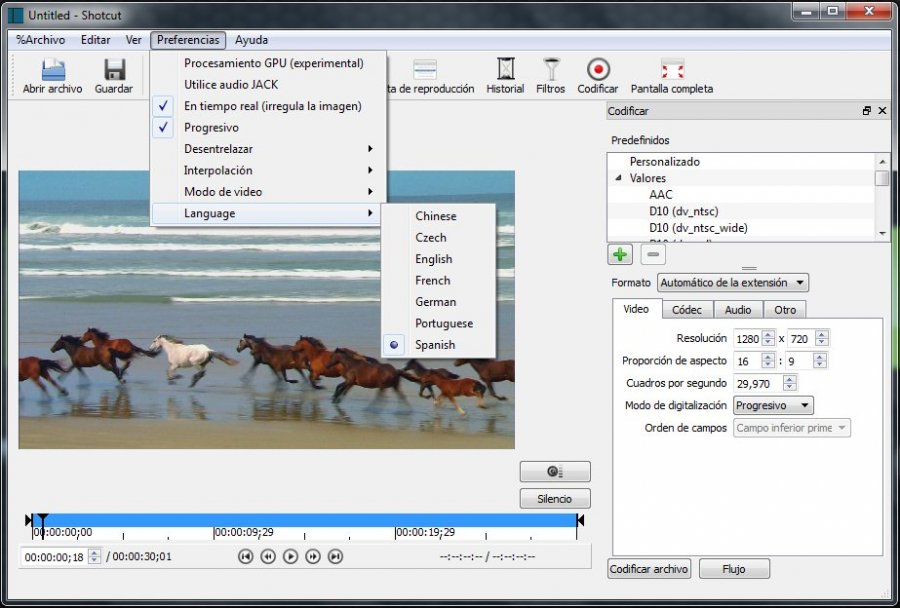 Видеоредактор ShotCut
Видеоредактор ShotCut